
 Untuk instalasi dan pengoperasian Windows 7 / 8.1 / 10 yang normal, ruang hard disk 20-25 GB akan cukup, tetapi dalam praktiknya perlu mengalokasikan lebih banyak, setidaknya 50-60 GB, untuk partisi sistem, karena selain sistem itu sendiri, pengguna menginstal lebih banyak paket aplikasi yang berbeda. Tetapi seiring waktu volume ini mungkin tidak cukup.
Untuk instalasi dan pengoperasian Windows 7 / 8.1 / 10 yang normal, ruang hard disk 20-25 GB akan cukup, tetapi dalam praktiknya perlu mengalokasikan lebih banyak, setidaknya 50-60 GB, untuk partisi sistem, karena selain sistem itu sendiri, pengguna menginstal lebih banyak paket aplikasi yang berbeda. Tetapi seiring waktu volume ini mungkin tidak cukup.
Dalam kasus seperti itu, Anda dapat menghapus beberapa program, lalu menginstalnya kembali, tetapi sudah ada di drive D, tetapi ini masih jauh dari opsi terbaik. Jauh lebih mudah untuk meningkatkan volume partisi sistem dengan meminjam sebagian ruang disk dari partisi lain. Ada beberapa cara untuk melakukan ini, tetapi perangkat lunak yang tercepat dan paling dapat diandalkan. Untuk memperluas partisi sistem, tidak perlu menggunakan aplikasi mahal seperti Acronis Disk Director, rekan gratis mereka, misalnya, EaseUS Partition Master Free, juga akan berfungsi.
Program ini kuat, nyaman dan sederhana. Selain edisi Gratis, ada juga versi komersial, tetapi dalam hal ini kita tidak membutuhkannya. Aplikasi ini dapat bekerja dengan disk hingga 4 TB, mendukung konversi partisi utama menjadi logis dan sebaliknya, membuat salinan partisi untuk mentransfer data ke komputer lain tanpa menginstal ulang Windows, melihat, mempartisi, dan mengubah ukuran semua jenis partisi.
Fitur tambahan dari program ini termasuk menyembunyikan dan menampilkan disk, menghapus file secara lengkap, serta memeriksa permukaan disk untuk bad sector. Tidak ada bahasa Rusia di EaseUS Partition Master Free, tetapi itu tidak masalah. Antarmuka aplikasi sederhana, dan sebagian besar operasi dilakukan menggunakan kontrol grafis intuitif. Untuk sampai ke jendela wizard untuk bekerja dengan disk, setelah menginstal dan memulai program, klik tombol "Luncurkan Aplikasi" yang terletak di tengah.
Di panel paling kanan dari jendela Anda akan melihat daftar partisi Anda. Mungkin juga dalam daftar ini akan ada area Windows yang dilindungi undang-undang tanpa surat (akan ditandai dengan tanda bintang) dan sedikit ruang yang tidak terisi. Jadi, untuk memperbesar bagian C, kita perlu memotong bagian dari bagian D dan kemudian "menyolder" ke bagian C. Klik kanan pada bagian D dan pilih opsi pertama "Ubah Ukuran / Pindahkan Partisi" di menu yang muncul..
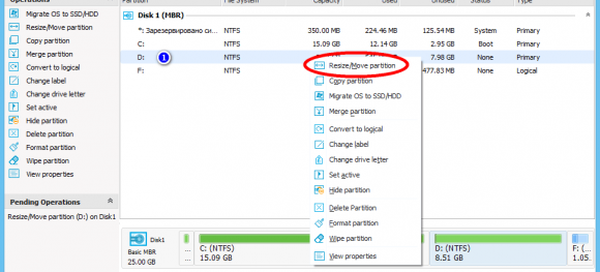
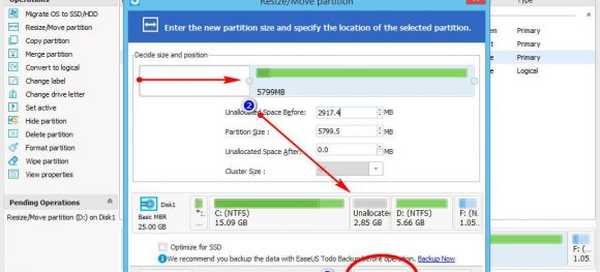
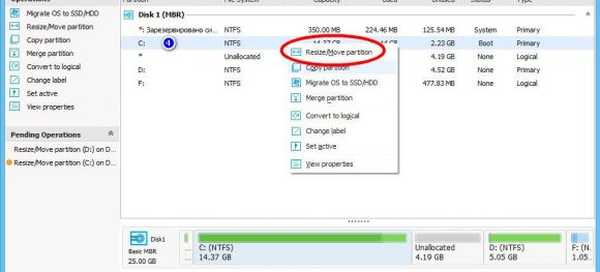
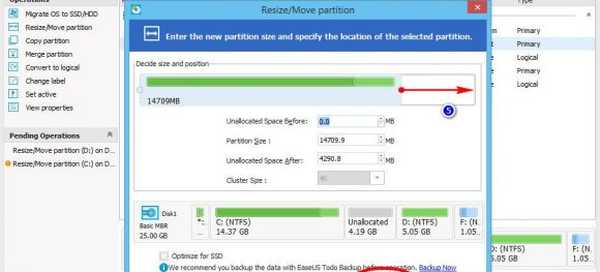
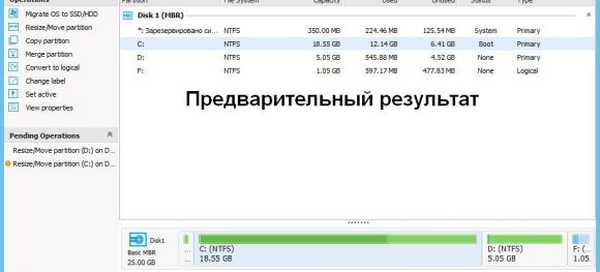
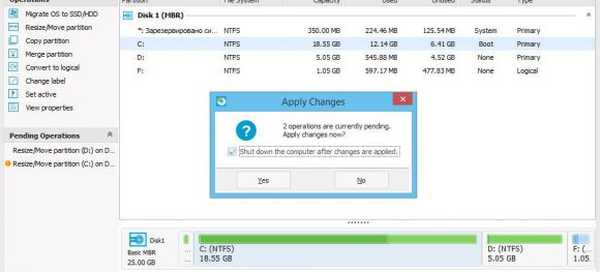
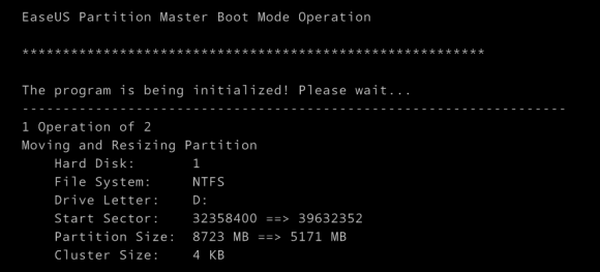 Di jendela yang terbuka, seret penggeser sehingga ruang yang tidak dialokasikan berbatasan dengan partisi sistem. Klik OK. Hal yang sama dapat dilakukan tanpa memanggil jendela wizard tambahan dengan menyeret slider pada panel representasi grafis dari disk yang terletak di bagian bawah jendela utama. Kami melakukan prosedur yang sama untuk bagian C, hanya kali ini seret penggeser ke area ruang yang tidak terisi, dengan demikian meningkatkan volume disk C. Klik OK lagi, lalu terapkan pengaturan baru dengan mengklik tombol "Terapkan".
Di jendela yang terbuka, seret penggeser sehingga ruang yang tidak dialokasikan berbatasan dengan partisi sistem. Klik OK. Hal yang sama dapat dilakukan tanpa memanggil jendela wizard tambahan dengan menyeret slider pada panel representasi grafis dari disk yang terletak di bagian bawah jendela utama. Kami melakukan prosedur yang sama untuk bagian C, hanya kali ini seret penggeser ke area ruang yang tidak terisi, dengan demikian meningkatkan volume disk C. Klik OK lagi, lalu terapkan pengaturan baru dengan mengklik tombol "Terapkan". Segera setelah Anda melakukan ini, sebuah jendela muncul dengan pemberitahuan tentang dimulainya operasi. Agar program tidak mengajukan pertanyaan yang tidak perlu, centang kotak "Matikan komputer setelah perubahan diterapkan". Tekan YES dan konfirmasikan awal prosedur. Komputer akan restart, dan Anda akan melihat jendela hitam dengan kemajuan operasi, setelah itu desktop akan memuat. Tunggu hingga prosedur selesai dan jangan matikan komputer, meskipun menurut Anda terlalu lama. Jika tidak, Anda berisiko merusak sistem file, yang akan menyebabkan Windows gagal mem-boot..
Anda dapat mengunduh program ini secara gratis di situs web pengembang www.partition-tool.com/personal.htm. Saat menginstal, berhati-hatilah, versi gratis aplikasi dapat menginstal perangkat lunak pihak ketiga ke dalam sistem.
Semoga harimu menyenangkan!











